Funkcja inspekcji programów Microsoft SharePoint i SharePoint Server umożliwia śledzenie aktywności użytkowników w przypadku typów zawartości, takich jak listy i biblioteki w zbiorze witryn. Wiedza o tym, którzy użytkownicy uzyskali dostęp do określonej zawartości w danym momencie, ma kluczowe znaczenie dla wielu wymagań biznesowych, takich jak zgodność z przepisami i zarządzanie rekordami.
Uwagi:
-
Tylko właściciele zbiorów witryn mogą uruchamiać raporty dziennika inspekcji.
-
Jeśli link Raporty dziennika inspekcji nie jest dostępny w obszarze Ustawienia witryny, upewnij się, że aktywowano funkcję "Raportowanie" zbioru witryn.
-
Strony (takie jak aspx) nie są traktowane jako dokumenty, więc nie można ich przeprowadzać w inspekcji w programie SharePoint Servers 2019 lub 2016.
-
Raporty dziennika inspekcji programu SharePoint SharePoint działają inaczej niż klasyczne raporty dziennika inspekcji.
-
Administratorzy programu SharePoint mogą bezpośrednio pobierać dane z interfejsu API działań zarządzania platformy Microsoft 365.
Wybierz swoją wersję SharePoint z jednej z poniższych kart:
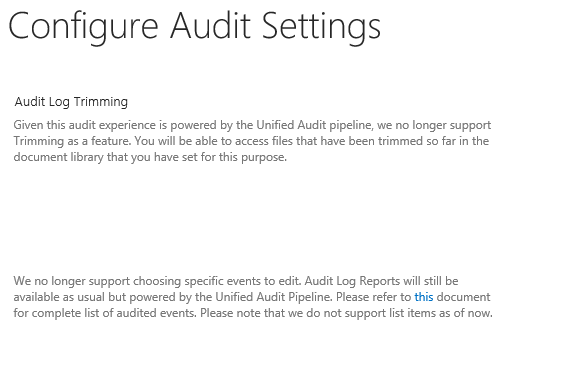
Zmiany ustawień inspekcji SharePoint
Microsoft 365 Ujednolicone rejestrowanie inspekcji obsługuje teraz SharePoint i OneDrive. Ujednolicona inspekcja zapewnia dostęp do dzienników zdarzeń (takich jak wyświetlanie, tworzenie, edytowanie, przekazywanie, pobieranie i usuwanie) oraz do akcji udostępniania, takich jak zaproszenia i żądania dostępu oraz działania synchronizacji. Aby uzyskać więcej informacji na temat funkcji Ujednolicone rejestrowanie inspekcji w Microsoft 365 dla SharePoint, zobacz Rejestrowane działania.
Podsumowanie zmian w raporcie dziennika inspekcji:
-
Przycinanie raportów dziennika inspekcji nie jest już funkcją, ale nadal można uzyskiwać dostęp do plików przyciętych w przeszłości w bibliotece dokumentów ustawionej w tym celu.
-
Raporty dziennika inspekcji nie będą już zezwalać na edytowanie określonych zdarzeń. Raporty dziennika inspekcji będą nadal dostępne, ale będą ograniczone do określonych typów zdarzeń.
-
W przypadku opcji Dostosuj raporty opcja lokalizacji została ukryta, ponieważ raporty objęte zakresem na poziomie podwitryny nie są już obsługiwane.
Uruchom raporty dziennika inspekcji w SharePoint:
-
Wybierz pozycję Ustawienia > Ustawienia witryny. Jeśli nie widzisz pozycji Ustawienia witryny, wybierz pozycję Informacje o witrynie , a następnie wybierz pozycję Wyświetl wszystkie ustawienia witryny. Niektóre strony mogą wymagać wybrania pozycji Zawartość witryny, a następnie ustawienia witryny.
-
Jeśli nie znajdujesz się w katalogu głównym zbioru witryn, w obszarze Administracja zbiorem witryn wybierz pozycję Przejdź do ustawień witryny najwyższego poziomu.
Uwagi:
-
Sekcja Administracja zbiorem witryn nie będzie dostępna, jeśli nie masz niezbędnych uprawnień. Musisz być członkiem domyślnej grupy Administratorzy zbiorów witryn lub administratorem farmy.
-
Jeśli link Raporty dziennika inspekcji nie jest dostępny w obszarze Ustawienia witryny, upewnij się, że aktywowano funkcję "Raportowanie" zbioru witryn.
-
-
Na stronie Ustawienia witryny w obszarze Administracja zbiorem witryn wybierz pozycję Raporty dziennika inspekcji.
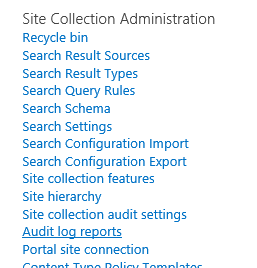
SharePoint Server 2019

SharePoint Servers 2016 and 2013
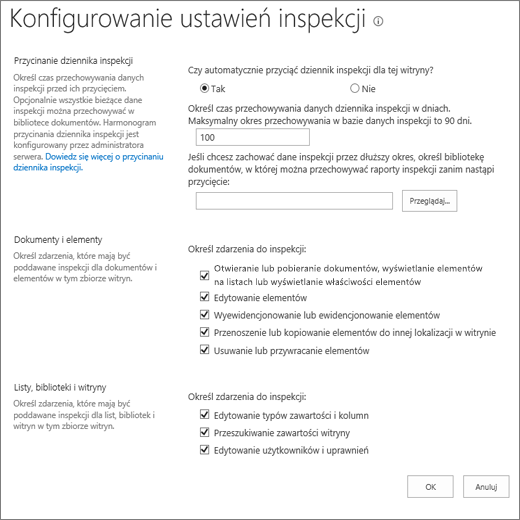
Właściciel zbioru witryn może pobrać historię akcji wykonywanych przez określonego użytkownika oraz akcji wykonywanych w określonym zakresie dat. Możesz na przykład określić, kiedy i przez którego użytkownika edytowano określony dokument.
Możesz zarządzać rozmiarem dziennika inspekcji w sekcji Przycinanie dziennika inspekcji i określać zdarzenia do inspekcji w sekcjach Dokumenty i elementy i listy, Biblioteki i Witryny . Możesz także określić maksymalną liczbę dni, przez które mają być przechowywane te elementy. Domyślnie wszystkie elementy są usuwane na koniec miesiąca.
Uwaga: Jeśli dokument jest współedytowany przez wielu użytkowników, interpretacja zdarzeń inspekcji pochodzących od wielu autorów może nastręczać trudności. Aby ich uniknąć, rozważ ograniczenie do minimum grona użytkowników uprawnionych do edycji.
-
Kliknij pozycję Ustawienia

-
Jeśli nie znajdujesz się w katalogu głównym zbioru witryn, w obszarze Administracja zbiorem witryn wybierz pozycję Przejdź do ustawień witryny najwyższego poziomu.
Uwaga: Jeśli nie posiadasz niezbędnych uprawnień, sekcja Administracja zbiorem witryn nie będzie dostępna.
-
Na stronie Ustawienia witryny w obszarze Administracja zbiorem witryn wybierz pozycję Ustawienia inspekcji zbioru witryn.
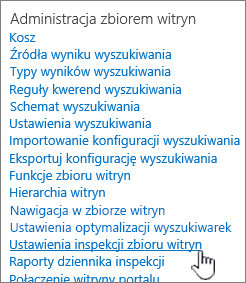
-
Na stronie Konfigurowanie ustawień inspekcji w sekcji Skracanie dziennika inspekcji ustaw opcję Czy automatycznie przyciąć dziennik inspekcji dla tej witryny? na wartość Tak.
Uwagi: W przypadku SharePoint
-
Przycinanie nie jest obsługiwane w SharePoint.
-
Nie obsługujemy już wybierania konkretnych zdarzeń do edycji. Zapoznaj się z tymdokumentem, aby uzyskać pełną listę zdarzeń objętych inspekcją.
-
-
Opcjonalnie możesz określić liczbę dni przechowywania danych dziennika inspekcji. Program SharePoint Server nie ma limitu.
Uwaga: Domyślnym ustawieniem zachowywania danych dziennika inspekcji jest zero dni. Oznacza to, że jeśli nie określisz innego okresu przechowywania, wszystkie wpisy dziennika inspekcji zostaną usunięte na koniec miesiąca. To ustawienie można zmienić, aby zachować wpisy dziennika inspekcji przez dłuższy czas. Jeśli na przykład określisz 30 dni, dane dziennika inspekcji utworzone we wrześniu zostaną usunięte dopiero pod koniec października. Aby zachować dane dziennika inspekcji, można również zapisać je w raporcie dziennika inspekcji przed przycięciem dziennika inspekcji.
-
Przed przycięciem dziennika inspekcji można również określić bibliotekę dokumentów, w ramach którą mają być zapisywane raporty dziennika inspekcji. Tę opcję należy skonfigurować, jeśli po skróceniu dziennika inspekcji potrzebny jest dostęp do danych dziennika inspekcji w postaci raportów dziennika inspekcji.
-
Wybierz przycisk OK.
-
Wybierz pozycję Ustawienia > Ustawienia witryny. Jeśli nie widzisz pozycji Ustawienia witryny, wybierz pozycję Informacje o witrynie , a następnie wybierz pozycję Wyświetl wszystkie ustawienia witryny. Niektóre strony mogą wymagać wybrania pozycji Zawartość witryny, a następnie ustawienia witryny.
-
Jeśli nie znajdujesz się w katalogu głównym zbioru witryn, w obszarze Administracja zbiorem witryn wybierz pozycję Przejdź do ustawień witryny najwyższego poziomu.
Uwaga: Sekcja Administracja zbiorem witryn nie będzie dostępna, jeśli nie masz niezbędnych uprawnień. Musisz być członkiem domyślnej grupy Administratorzy zbiorów witryn lub administratorem farmy.
-
Na stronie Ustawienia witryny w obszarze Administracja zbiorem witryn wybierz pozycję Ustawienia inspekcji zbioru witryn.
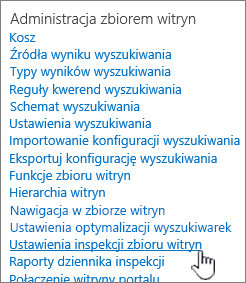
-
Na stronie Konfigurowanie ustawień inspekcji w sekcjach Dokumenty i elementy oraz Listy, biblioteki i witryny wybierz zdarzenia, które mają zostać objęte inspekcją, a następnie wybierz przycisk OK.
Zdarzenia objęte inspekcją zależą od potrzeb organizacji. Na przykład zapewnienie zgodności z przepisami zwykle wiąże się z koniecznością spełnienia pewnych wymagań określających zdarzenia, które muszą zostać objęte inspekcją. Zaleca się obejmowanie inspekcją tylko zdarzeń niezbędnych do zaspokojenia potrzeb organizacji. Dodatkowe, niepotrzebne inspekcje mogą mieć wpływ na wydajność i inne aspekty zbiorów witryn.
Uwaga: W przypadku programu SharePoint Server 2013 zalecamy wybranie zdarzenia Otwieranie lub pobieranie dokumentów, wyświetlanie elementów na listach lub wyświetlanie właściwości elementów tylko wtedy, gdy jest to absolutnie konieczne. Ta opcja zazwyczaj powoduje generowanie dużej liczby zdarzeń, które mogą pogorszyć wydajność i inne aspekty działania zbiorów witryn.
Zdarzenia objęte inspekcją są rejestrowane w raportach inspekcji opartych na Microsoft Excel 2013 i dostępnych na stronie Raporty inspekcji. Można również utworzyć raport niestandardowy zawierający szereg zdarzeń w określonym przedziale czasowym, w określonym obszarze zbioru witryn lub filtrowanych pod kątem określonego użytkownika. Nie można modyfikować zdarzeń umieszczonych w dzienniku, ale administratorzy zbiorów witryn mogą usuwać elementy z dziennika inspekcji i konfigurować automatyczne skracanie danych dziennika inspekcji.
Dziennik inspekcji zawiera następujące informacje dotyczące zdarzeń wybranych do inspekcji:
-
Witryna, w której zdarzenie miało miejsce
-
Identyfikator, typ, nazwa i lokalizacja elementu
-
Identyfikator użytkownika skojarzonego ze zdarzeniem
-
Typ, data, godzina i źródło zdarzenia
-
Czynność wykonana w związku z elementem
Poniżej znajduje się przykład danych w raporcie dziennika inspekcji usunięcia. Raport ten pozwala określić, kto usunął i przywrócił dane w zbiorze witryn. Dane można filtrować, sortować i analizować za pomocą funkcji programu Excel.
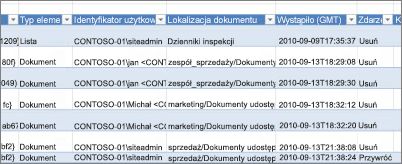
Po wybraniu zdarzenia do inspekcji dla zbioru witryn raport będzie przeprowadzał inspekcję każdego elementu w zbiorze witryn za każdym razem, gdy wystąpi zdarzenie. Inspekcja może potencjalnie generować dużą liczbę zdarzeń inspekcji, tworząc duży dziennik inspekcji, który może wypełnić dysk twardy, wpływając na wydajność i inne aspekty zbioru witryn.
Ważne: Aby zapobiec zapełnieniu dysku twardego przez dziennik inspekcji i potencjalnemu obniżeniu wydajności zbioru witryn, zaleca się włączenie skracania dziennika inspekcji w przypadku zbiorów witryn poddawanych intensywnej inspekcji.
Aby zarządzać rozmiarem raportu dziennika inspekcji, można skonfigurować go do automatycznego przycinania i opcjonalnego archiwizowania danych dziennika bieżącej inspekcji w bibliotece dokumentów przed przycięciem danych. Harmonogram skracania dziennika inspekcji jest konfigurowany przez administratora serwera za pomocą administracji centralnej. Ustawieniem domyślnym jest koniec miesiąca.
Aby wyświetlić raport dziennika inspekcji:
-
Kliknij pozycję Ustawienia

Uwaga: Sekcja Administracja zbiorem witryn nie będzie dostępna, jeśli nie masz niezbędnych uprawnień. Musisz być członkiem domyślnej grupy Administratorzy zbiorów witryn lub administratorem farmy.
-
Kliknij pozycję Raporty dziennika inspekcji w sekcji Administracja zbiorem witryn .
-
Wybierz odpowiedni raport na stronie Wyświetlanie raportów inspekcji.
-
Wpisz adres URL lub przejdź do biblioteki, w której chcesz zapisać raport, a następnie wybierz przycisk OK.
-
Na stronie Operacja ukończona pomyślnie wybierz pozycję Kliknij tutaj, aby wyświetlić ten raport. Jeśli zostanie wyświetlony komunikat o błędzie, może to być spowodowane tym, że dzienniki inspekcji nie zostały włączone lub nie było żadnych danych do pokazania.
Uwagi:
-
Aby wyświetlić raporty dziennika inspekcji, należy zainstalować co najmniej program Excel w wersji 2013, klikając pozycję Kliknij tutaj, aby wyświetlić ten raport.
-
Jeśli dla biblioteki włączono otwieranie dokumentów w przeglądarce, przejdź do biblioteki, w której został zapisany raport dziennika inspekcji, wskaż raport dziennika inspekcji, wybierz strzałkę w dół, a następnie wybierz pozycję Wyświetl w przeglądarce.
-
Standardowe funkcje programu Excel umożliwiają zawężenie raportów do odpowiednich informacji. Oto niektóre sposoby analizowania i wyświetlania danych dziennika:
-
Filtrowanie raportu dziennika inspekcji dla określonej witryny.
-
Filtrowanie raportu dziennika inspekcji dla określonego zakresu dat.
-
Sortowanie raportu dziennika inspekcji.
-
Określanie, kto zaktualizował zawartość.
-
Określanie, która zawartość została usunięta, ale nie została przywrócona.
-
Wyświetlanie zmian uprawnień do elementu.
Przesyłanie opinii
Zaktualizowano listopad 2019 r.
Czy ten artykuł był przydatny? Czy brakowało zawartości? Jeśli tak, daj nam znać, co jest mylące lub czego brakuje u dołu tej strony. Podaj swoją wersję SharePoint, systemu operacyjnego i przeglądarki. Skorzystamy z Twojej opinii, aby dokładnie sprawdzić wszystkie fakty, dodać informacje i zaktualizować ten artykuł.










